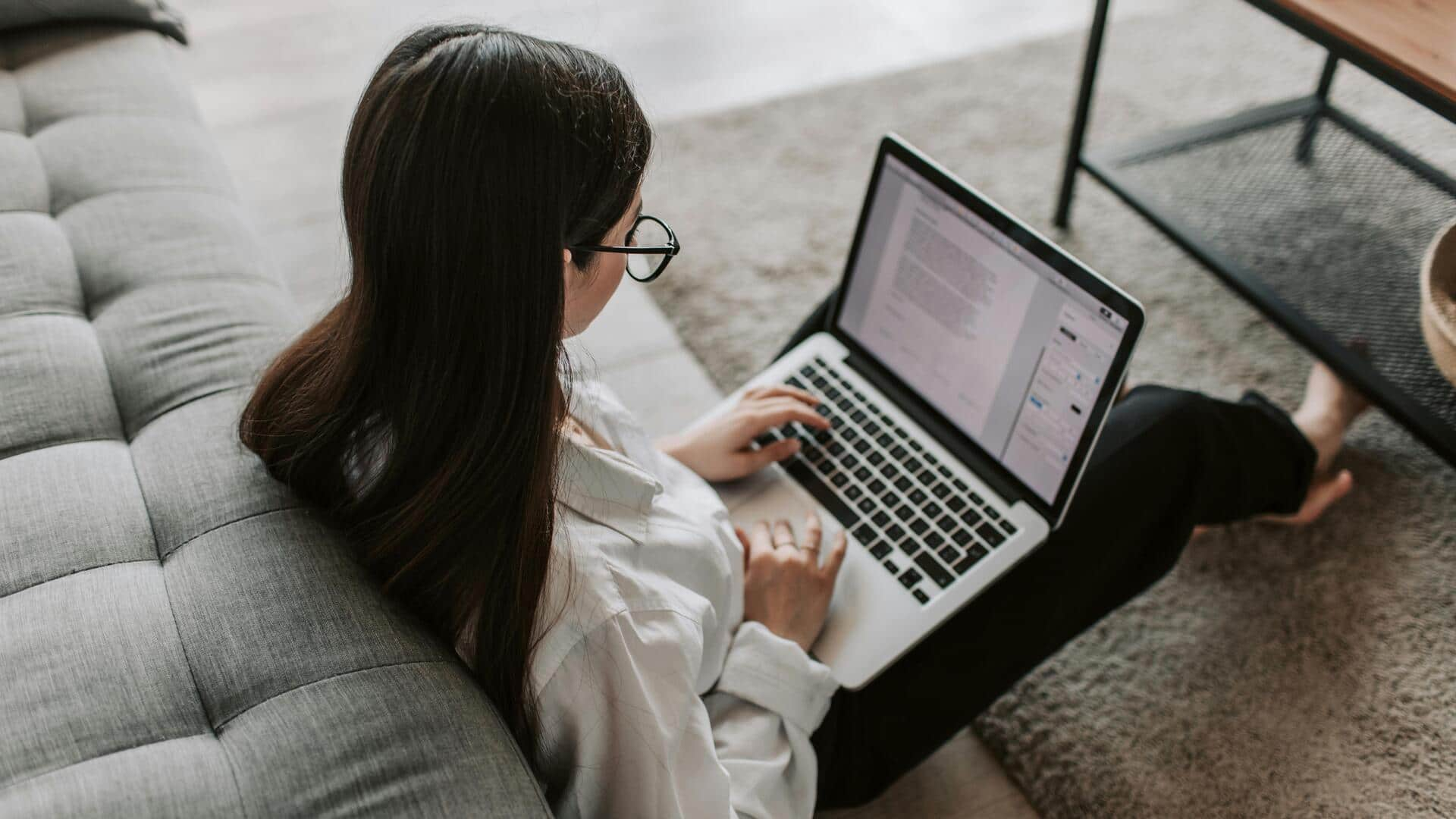
効率的なディスククリーンアップの方法
どんな話なの
CCleanerは、パソコンの不要なファイルやレジストリを削除し、システムのパフォーマンスを向上させるためのツールです。その使いやすいインターフェースと強力な機能で、多くのユーザーに支持されています。この記事では、CCleanerを活用して効率的にディスククリーンアップを行う方法についてご紹介します。
ヒント1
不要ファイルの削除
CCleanerを起動し、「クリーナー」タブを選択します。「解析」ボタンをクリックすると、不要なファイルがスキャンされます。スキャンが完了したら、「クリーンアップ開始」をクリックして不要ファイルを削除しましょう。この操作で、一時ファイルやキャッシュなどが削除され、ディスクスペースが確保されます。
ヒント2
レジストリのクリーンアップ
「レジストリ」タブに移動し、「問題点をスキャン」をクリックします。スキャン結果が表示されたら、「選択した問題点を修正」をクリックしてレジストリのエラーを修正します。この操作で、システムエラーやクラッシュの原因となる可能性がある無効なエントリが削除されます。
ヒント3
スタートアッププログラムの管理
「ツール」タブから「スタートアップ」を選択します。ここでは、パソコン起動時に自動的に実行されるプログラム一覧を見ることができます。不必要なプログラムは「無効化」または「削除」することで、起動時間を短縮しシステムパフォーマンスを向上させることができます。
ヒント4
ブラウザデータの管理
ブラウザデータも定期的にクリアすることがおすすめです。「クリーナー」タブでブラウザごとのキャッシュや履歴なども一緒にスキャン・削除することで、ブラウザ速度も改善されます。また、自分で設定した保存データ(例:パスワード)は保持するよう設定できるので安心です。 以上のヒントを活用して、CCleanerで効率的なディスククリーンアップとシステムメンテナンスを行いましょう。